こんにちは、パスワードを忘れるなんぞ日常茶飯事のセキです。
パスワードを忘れた!オートログインでいつも入っているからパスワードがわからない・・・。割とありがちかと思います。
僕の場合はパソコンで特定のサービスにログインしようとしたところ、スマホからはログインできるのに、パソコンだとログインできないというケースがよく起こります。
なぜかというと、スマホとパソコンで使っているブラウザが異なるためですね・・!
パソコンはChrome、スマホはChromeかsafariを使っているためです。
さて、そんなときに割と役に立つTipsです。
iPhoneのSafariで登録されているパスワードを確認する
iPhoneのSafariで、どんなパスワードを登録していたかをサイトごとに確認する方法です。
方法はとっても簡単で、設定から「パスワードとアカウント」を選択。
そしたら「WebサイトとAppのパスワード」を選択します。
すると、FaceIDを求められるので、それで認証されれば、登録しているサイトが一覧で表示されますので、パスワードを確認したいサイトを選択すれば、パスワードの文字列を確認することができます。
とっても簡単ですね。けど、プライベートでパソコンを使っている人とかだと結構重宝するはずです。
なんだかんだ、パソコンで中身を確認したいときとかありますよね。ズボラな僕にとっては、これでパスワードが確認できるのはありがたい限りです。
まとめ
ということで、ちょっとした小技でした。
最近はニンテンドーアカウントの乗っ取りとかもあるので、きちんとセキュリティ対策はした方がいいですよね。僕も不正ログインがあったので、二重認証に変更しました。
幸い金銭的な被害はなかったのですが、忘れた頃に被害にあうので、セキュリティと忘れたときの対策は把握しておきたいものですw
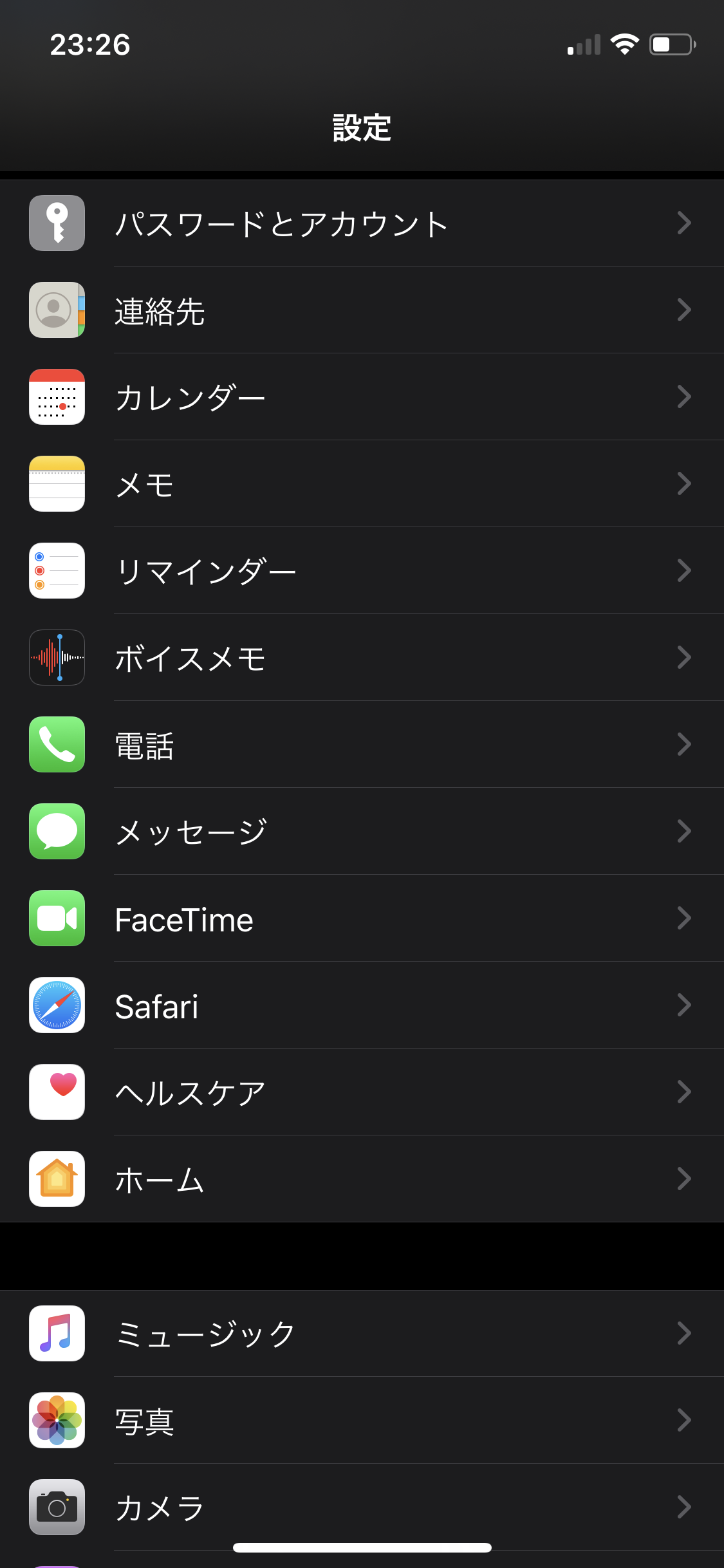

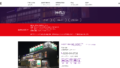
コメント